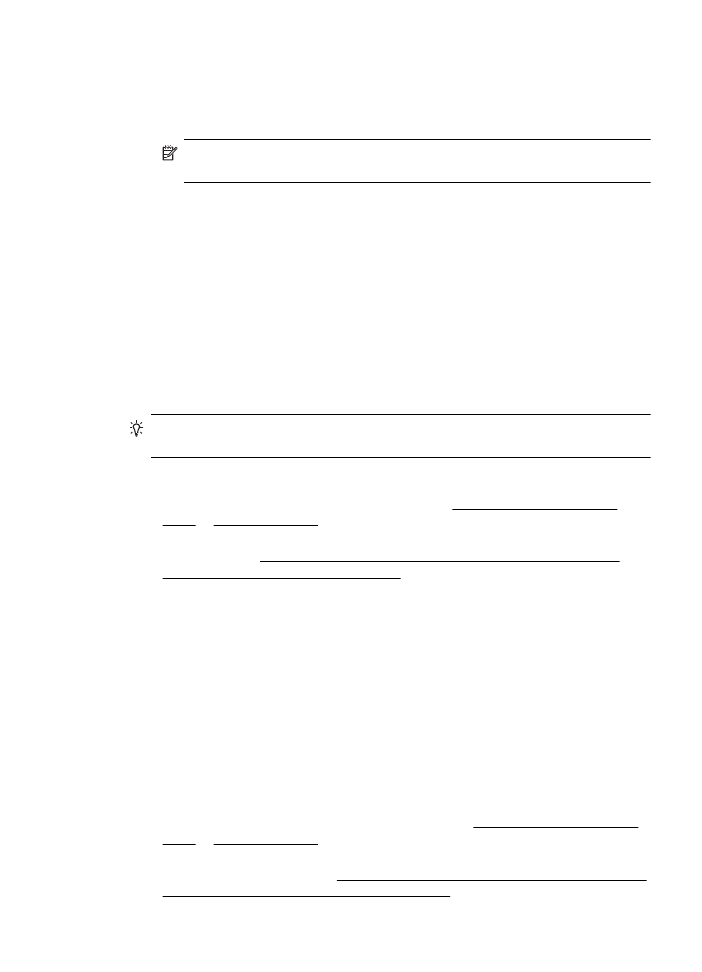
Tiskanje na obe strani (obojestransko tiskanje)
Ob uporabi HP-jevega pripomočka za samodejno obojestransko tiskanje, lahko
samodejno tiskate na obe strani medija.
Nasvet Če želite uporabiti ročno obojestransko tiskanje, natisnite najprej lihe
strani dokumenta, nato pa liste obrnite in natisnite še sode strani.
Dvostransko tiskanje (Windows)
1.
Naložite ustrezen medij. Za več informacij glejte Navodila za tiskanje na obe
strani in Nalaganje medija.
2.
Preverite, ali je pripomoček za obojestransko tiskanje ustrezno nameščen. Za več
informacij glejte Namestite pripomoček za samodejno obojestransko tiskanje
(pripomoček za obojestransko tiskanje)..
3.
Ko imate odprt dokument, kliknite Print (Natisni) v meniju File (Datoteka), nato
pa kliknite gumb, ki odpre pogovorno okno Printer Properties (Lastnosti
tiskalnika).
Odvisno od programske aplikacije se ta gumb lahko imenuje Properties
(Lastnosti), Options (Možnosti), Printer Setup (Nastavitev tiskalnika), Printer
(Tiskalnik) ali Preferences (Nastavitve).
4.
V razdelku Print on Both Sides (Tiskanje na obeh straneh) na zavihku Layout
(Postavitev) izberite Flip on Long Edge (Obrni na dolgem robu) ali Flip on Short
Edge (Obrni na kratkem robu).
5.
Po potrebi spremenite še druge nastavitve in kliknite OK (V redu).
6.
Natisnite dokument.
Dvostransko tiskanje (Mac OS X)
1.
Naložite ustrezen medij. Za več informacij si oglejte Navodila za tiskanje na obe
strani in Nalaganje medija.
2.
Preverite, ali je enota za obojestransko tiskanje pravilno nameščena. Več
informacij najdete v poglavju Namestite pripomoček za samodejno obojestransko
tiskanje (pripomoček za obojestransko tiskanje)..
Tiskanje na obe strani (obojestransko tiskanje)
35
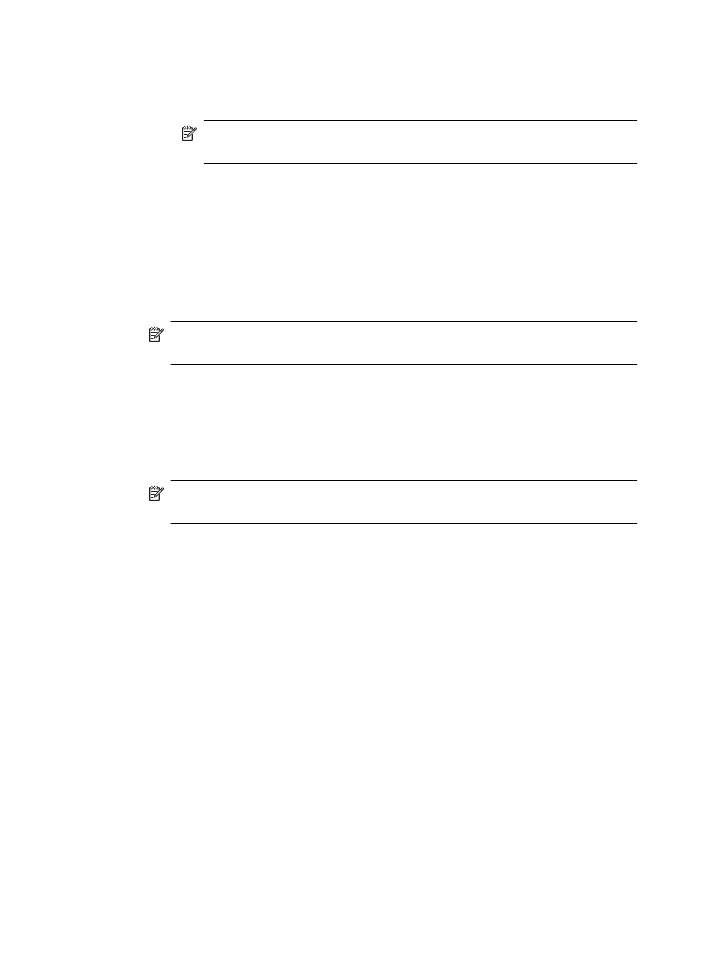
3.
Izberite velikost papirja:
a.
V meniju File (Datoteka) v programski aplikaciji kliknite Page Setup
(Nastavitev strani).
Opomba Če menijskega elementa Page Setup (Nastavitev strani) ne
vidite, pojdite na 4. korak.
b.
Preverite, ali je v pojavnem meniju Format For (Oblika za) izbran tiskalnik,
ki ga želite uporabiti.
c.
V pojavnem meniju Paper Size (Velikost papirja) izberite velikost papirja in
kliknite OK (V redu).
4.
V meniju File (Datoteka) v programu kliknite Print (Natisni).
5.
Prepričajte se, da ste izbrali tiskalnik, ki ga želite uporabiti.
6.
Izberite velikost papirja v pojavnem meniju Paper Size (Velikost papirja) (če je
na voljo).
Opomba Morda boste morali izbrati možnost za velikost papirja z oznako
Two-Sided margins (Dvostranski robovi).
7.
Kliknite pojavni meni Two-Sided Printing (Dvostransko tiskanje), izberite Print
Both Sides (Obojestransko tiskanje) in nato kliknite ustrezne možnosti vezave
za dokument.
– ALI –
Kliknite pojavni meni Layout (Postavitev) in izberite ustrezne možnosti vezave
za dokument v pojavnem meniju Two-Sided (Dvostransko).
Opomba Če ne vidite nobene možnosti, kliknite trikotnik poleg pojavnega
menija Printer (Tiskalnik) ali kliknite Show Details (Pokaži podrobnosti).
8.
Izberite katero koli drugo želeno nastavitev tiskanja in nato kliknite Print (Natisni)
za začetek tiskanja.